Gmail este cu siguranță liderul pe piața serviciilor de corespondență, astfel încât Google își îmbunătățește în mod constant funcționalitatea și testează noi caracteristici pentru utilizatorii săi. În acest articol vom detalia cum să creați o comandă rapidă către Gmail pe desktop și cum să creați o comandă rapidă în serviciul în sine, deoarece totul este foarte simplu și ușor.
Creați o comandă rapidă către Gmail de pe desktop
Pasul 1. Apăsați butonul drept al mouse-ului de pe desktop și selectați "Creare comandă rapidă". Figura 1
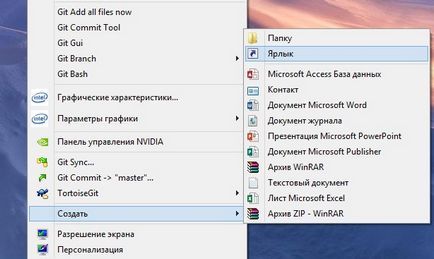

Pasul 3. În fereastra următoare, introduceți numele comenzii rapide care va fi afișată pe desktop. De exemplu, introduceți numele "Gmail" și faceți clic pe butonul "Terminare". Figura 3.
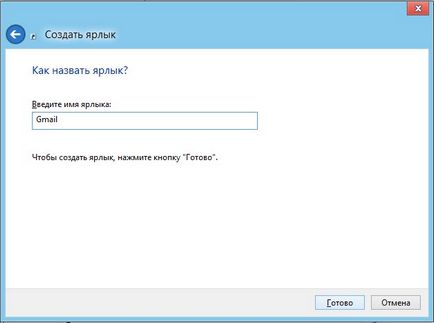
Asta este, comanda rapidă Gmail este creată pe desktop. Figura 4.
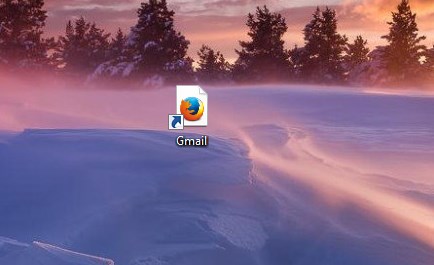
Acum când faceți clic pe el, vă veți deschide automat poșta pe Gmail. Dacă este necesar, puteți schimba, de asemenea, imaginea rapidă într-o imagine mai tematică. Puteți face acest lucru făcând clic pe comanda rapidă cu butonul drept al mouse-ului și selectați "Proprietăți", apoi faceți clic pe butonul "Schimbați comanda rapidă". Selectați orice altă comandă rapidă sau încărcați-vă propria pentru a modifica vizual aspectul comenzii rapide, dar acest lucru nu este necesar.
Acum vom crea o comandă rapidă în cutia poștală Gmail.
Tot ce trebuie să faceți este să faceți clic pe butonul "Creați scurtături" direct în interfața de e-mail. Figura 1.
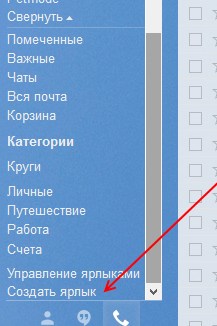
Apoi, trebuie să introduceți numele etichetei și etichetele pe care să o plasați, în timp ce există și posibilitatea transferării manuală a etichetelor în orice loc dorit în meniul din stânga.
După cum puteți vedea, este ușor și simplu să creați comenzi rapide pentru Gmail pe desktop și în serviciul de e-mail. Sperăm că sfatul nostru vă va ajuta.
Articole similare
-
Cum se face un colegiu de etichete pe desktop - o instrucțiune pentru a crea o pictogramă
-
Gadgets pentru desktop-ul Windows 7, 8 sau 10 - descărcare gratuită
Trimiteți-le prietenilor: